フルサイズのInstagramの写真を表示する方法(2022)
Instagramは、世界で最も広く使用されているソーシャルメディアプラットフォームの1つとして浮上しています。Facebookの子会社は、使いやすいインターフェイスと印象的なプライバシーオプションにより、若い世代の間でますます人気が高まっています。
そのさまざまな注目すべき品質にもかかわらず、Instagramで画像を表示することは依然として面倒なプロセスです。プラットフォームは、すべての画像を1080p x1350pの解像度に圧縮し、平均的な品質と不均一なトリミングを実現します。プラットフォーム上で画像を共有および表示するクリエイターにとって、アートの真の品質が抑制されるため、これはイライラする可能性があります。最高の解像度で画像の奥行きと鮮明さを探求したい場合は、フルサイズのInstagram写真を表示する方法(how to view full-size Instagram photos.)に関するガイドをご覧ください。(here’s a guide on )

フルサイズのInstagramの写真を表示する方法(How to View Full-Size Instagram Photos)
方法1:Webブラウザを使用する
残念ながら、Instagramの写真をフル解像度で表示するオプションは、ブラウザーでのみ使用でき、アプリケーションでは使用できません。最良の結果を得るには、PCブラウザからInstagramにログインすることをお勧めします。(it is suggested that you log in to Instagram from your PC browser.)
1.ブラウザを開き、Instagramアカウントにログインし(log in)ます。
2.画像を表示したいアカウントのプロファイルに移動します。(Profile of the account)
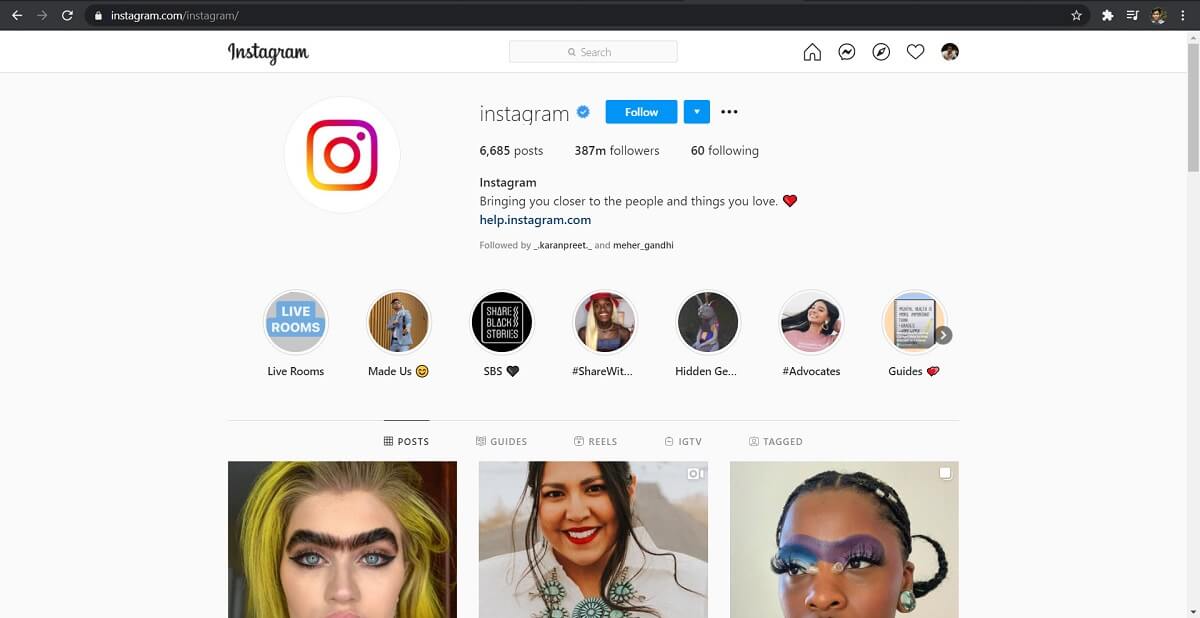
3.高解像度で表示する画像を選択します。( Select the image)

4.次に、Webページの上部にあるURLバー(URL bar)に移動し、URLの最後にmedia/?size=l
例えば: (For example: )
画像のURLがhttps://www.instagram.com/p/CLxY_yIMRDV/
新しいURLはhttps://www.instagram.com/p/CLxY_yIMRDV/media/?size=l
注:(Note:)URLの末尾の文字は、「 1」(1)ではなく小さな「L 」です。(L)

5. Enterキーを押して、画像をフルサイズで表示します。

6.画像を右クリックし、[名前を付けて(Right-click)保存(Save as)]を選択して、画像をコンピューターにダウンロードします。
![画像を右クリックし、[名前を付けて保存]を選択して画像をダウンロードします| フルサイズのInstagramの写真を表示する方法](https://lh3.googleusercontent.com/-7vCHKGDz08c/YZF-flipfDI/AAAAAAAAJ-o/slKuwYFfGxUfQ7DD8AVv4dstRsBrohFTACEwYBhgLKtMDABHVOhysbsXm9iUvKTwZLDdan-9yqjqjEee0tchsgrdNO6LfVDGwSyjuFjQw9AjHSo8z2aLpulv6NSkWDLe0tBOzY8wzzbiJWJ0gg_Gvi3fExsctxqjzfcduPYM9aEU6Lru9642geMu2f0Agt45jM8impxHx9MtIkSEHhpD2fw1ayJVnLufiWbXoLu1LGfkJmeeBdgxL8BvvlVn3llCVjiNlRvnSHJ3SLjThUxg8breERRAOSsit_424xqo7rOhhRrHi11p16deJ6Ig6a_w-d6ul2miH0emmeHSbek2s2cdLVvYc-LmhZPWSj3MQkISYoiSjOaBHOFcBX1_bj8gnzupeskBRyjUG2SJpNnn9hfjEMQpcJygMWTTfQpnyXT6f_0sXq86dAE1KkPp4XlGxNsGJjtXv-s1lqG8izEL4C_SwqfgotANXfgn01Siy1vvbEZ9VQX0dLBwaFca4c-VIkd2DE4ARwFSgALlHKSC6kHnCRiYhbW7r_qQvSCGVtPF0UKE6_kQ7zkLLvFFLEaaKvfi_tqX8ayIdJOpm9jjlXKaBLDlLTmISr3aHm0oBQ5XefBIf4qmcBi7vDBlebtFevxIHP0kfBXc-dx1ZXLkOKnUSIbgwt-DGjAY/s0/bc3nBT-t1jC-oKG_stNlEG0yQk0.jpg)
7. URL(URL)のこの拡張機能を使用すると、拡張機能media/?size=mおよびmedia/?size=tをそれぞれ使用して、中品質およびサムネイル品質の画像を見つけることもできます。
また読む:(Also Read:) Instagramを修正する方法がクラッシュし続ける(How To Fix Instagram Keeps Crashing)
方法2:サードパーティのアプリを使用する(Method 2: Use Third-party App)
画像の解像度が低いことは別として、Instagramでは、ユーザーがプラットフォームでプロフィール写真のフルサイズを表示することはできません。Facebookの対応するものとは異なり、Instagramのプロフィール写真は、ユーザーのプロフィールに小さな円で表示され、ズームまたは拡大することはできません。人物の身元がわからず、小さなプロフィール写真で認識できない場合は、次の手順に従ってプロフィール写真を拡大してフルサイズで表示します。
1.スマートフォンで、 AppstoreまたはPlayストア(Play Store)から 「Qeek 」を(Qeek)インストール(install)します。
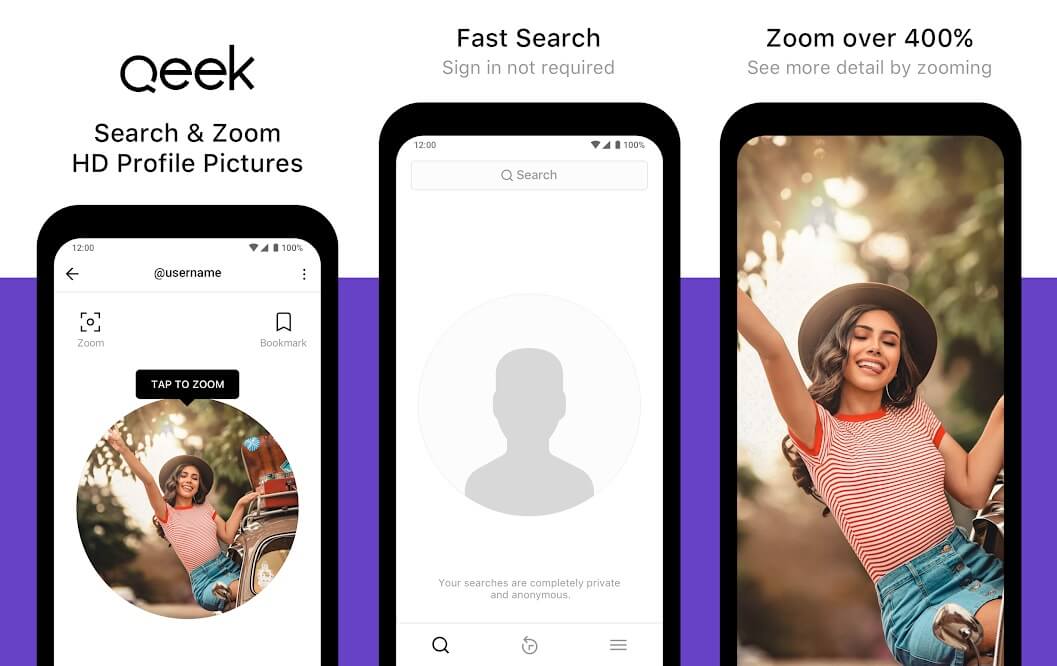
2.アプリケーション(Open the application)を開き、検索メニューで、プロフィール写真を表示するアカウントの名前を入力します。(type the name)

3.短い広告の後、その特定のアカウントのプロフィール写真が表示されます。(After a short ad, you will see the profile picture of that particular account.)写真(picture)をタップしてズームインします。

4.上記の手順に従うことで、アプリには2つのオプションがあり、広告を見た後に画像全体を表示するか、プレミアムバージョンを購入します。( either to view the full image after watching an ad or buying the premium version.)好みに応じて、いずれか1つのオプションを選択します(choose any one option)。

5 .:広告ビデオが終了すると、フルサイズのプロフィール写真が表示されます。(Once the ad video is over, you will get the full-size profile picture.)画面の左下隅に、画像を保存するオプションがあります。それをタップして、画像をギャラリーに保存します。(Tap on it to save the image)

注:(Note:)インターネット上には、Qeekアプリケーションと同様に動作するが、成功率がはるかに低いWebサイトがあります。それでも、自信がある場合は、instadpまたはthumbtubeのいずれかに進むことができます。どちらも、 (thumbtube,)Instagramアカウント のフルサイズのプロフィール写真を表示すると主張しています。Qeekと同様に、検索バーにアカウントの名前を入力するだけで、表示されている画像が検索されます。
おすすめされた:(Recommended:)
- Instagramから電話番号を削除する3つの方法(3 Ways to Remove Phone Number from Instagram)
- 1つのInstagramストーリーに複数の写真を追加する方法は?(How To Add Multiple Photos To One Instagram Story?)
- Facebookメッセンジャーから削除された写真を回復する方法(How to Recover Deleted Photos from Facebook Messenger)
- Android携帯でGIFを保存する4つの方法(4 Ways to Save GIFs on Android Phone)
これで、フルサイズのInstagram写真(view full-size Instagram photos)とプロフィール写真を正常に表示できました。Facebookサーバーで共有されるコンテンツの量が多いため(Due)、会社はユーザーに最高品質の写真をアップロードするオプションを提供しない場合があります。それにもかかわらず(Nevertheless)、これらのトリックが袋に入っているので、最高品質のInstagram画像を表示することはもはや不可能な作業ではありません。
Related posts
Multiple Photosを1つのInstagram Storyに追加する方法?
Fix InstagramではPhotosが好きではありません
Fix Instagram Keeps Crashing(2021)
WindowsのView Saved WiFi Passwords、MacOS、iOS & Androidの方法
Android Phoneのz8916186のView Desktop Versionの方法
人々があなたをInstagram Groupに追加するのをやめる方法
Instagramで最後に見たものを見る方法
Single clickを使ってAnnoying YouTube Adsをブロックする方法
修正申し訳ありませんが、Instagramでのリクエストに問題がありました
Instagramアプリでアップロードをキャンセルする方法
Instagramで電話番号で誰かを見つける方法
AndroidにFiles and Apps非表示にする方法
PhotosをPhotosに保存する方法Android PhoneにSD Cardに保存する方法
Googleフォトからアカウントを削除する方法
InstagramからPhone Numberを取り外すには、3 Ways
Instagram ErrorのFix Action Blockedの方法
AndroidでGPS Locationを偽造する方法
Instagramのキャプション、コメント、略歴をコピーする方法
3 Ways Google Play Store [Force Update]を更新する
Google Photos appの最新の機能iOS and Android
